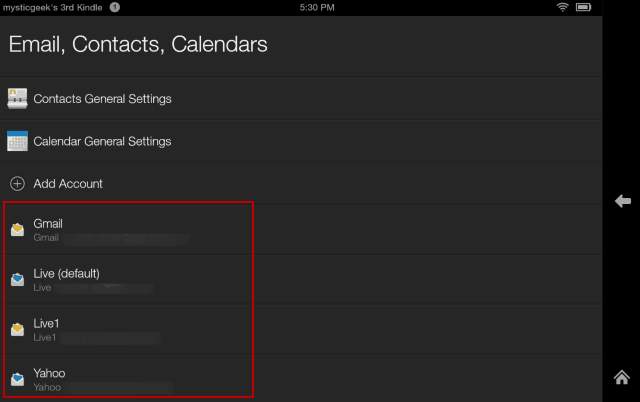Последнее обновление:

Есть несколько забавных вещей, которые вы можете сделать со своим каналом Discord. Один слушает музыку. Вот как можно воспроизводить музыку в Discord.
Discord — это не просто система обмена сообщениями в чате для геймеров, это платформа для создания сообщества. Вы можете использовать его для быстрой отправки текстовых сообщений, открытия голосовых чатов, делиться видео, или начать видеозвонки с друзьями.
Если у вас есть настроить свой собственный сервер, вы даже можете подумать о воспроизведении музыки на Discord для вас и ваших друзей. Есть несколько способов сделать это, поэтому вот что вам нужно сделать, если вы хотите знать, как воспроизводить музыку в Discord.
Используйте Spotify
Одним из наиболее простых решений является играть в Spotify на Discord.
Процесс прост и работает хорошо, если у вас есть Spotify премиум учетная запись. Подключите свою учетную запись Spotify к Discord, примите лицензионное соглашение и пригласите пользователей на свой канал для прослушивания. Помимо вечеринки для прослушивания, вы можете общаться с пользователями во время воспроизведения музыки.
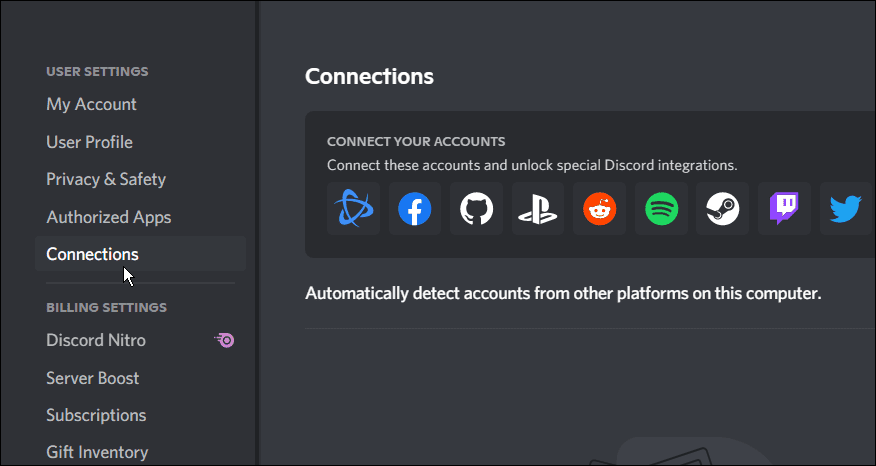
Используйте бота для воспроизведения музыки в Discord
Боты Discord — это инструменты на основе искусственного интеллекта, которые позволяют автоматизировать определенные задачи. Поскольку миссия здесь — воспроизведение музыки, вы можете добавить музыкального бота на свой сервер Discord. Просто имейте в виду, что ботов можно отключить. Вам нужно найти другого авторитетного бот для добавления в Discord если это произойдет.
ФредЛодка — это бот, который будет воспроизводить музыку с YouTube, Bandcamp, Twitch, SoundCloud или по прямой ссылке. Бот FredBoat популярен среди пользователей Discord, и добавить его на свой сервер несложно.
Чтобы добавить бота для воспроизведения музыки в Discord:
- Направляйтесь к Страница бота FredBoat и пригласите его на свой сервер Discord.
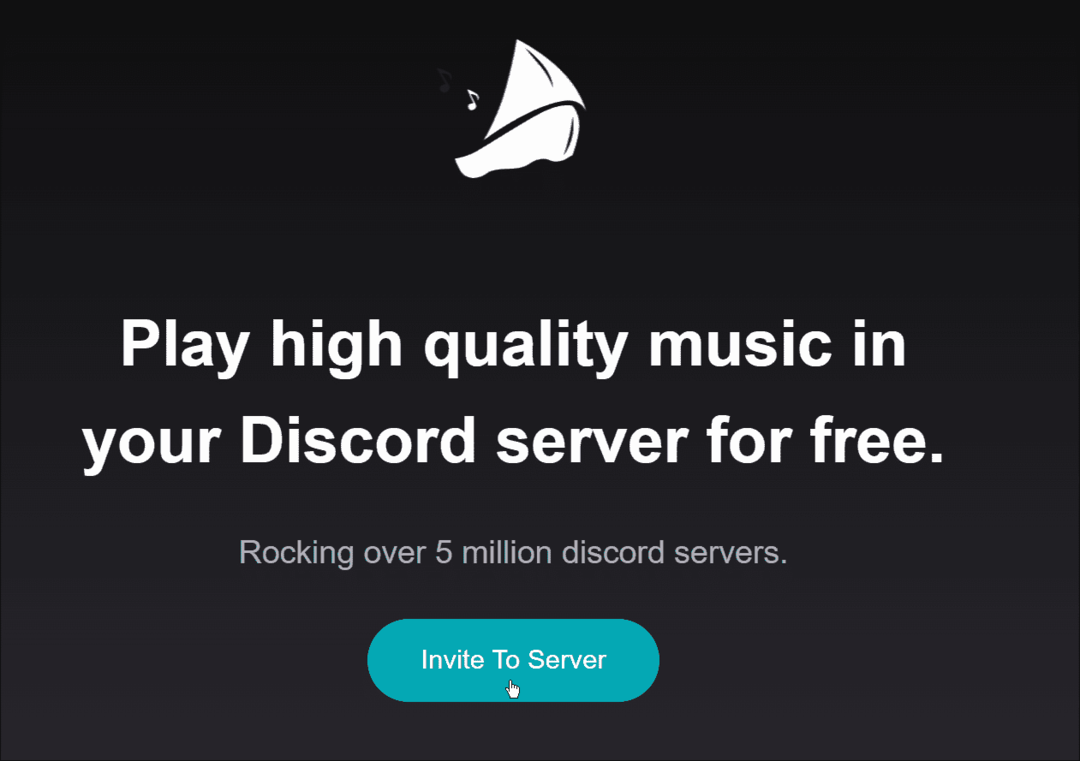
- Выберите правильный сервер и разрешите боту доступ к вашему серверу.
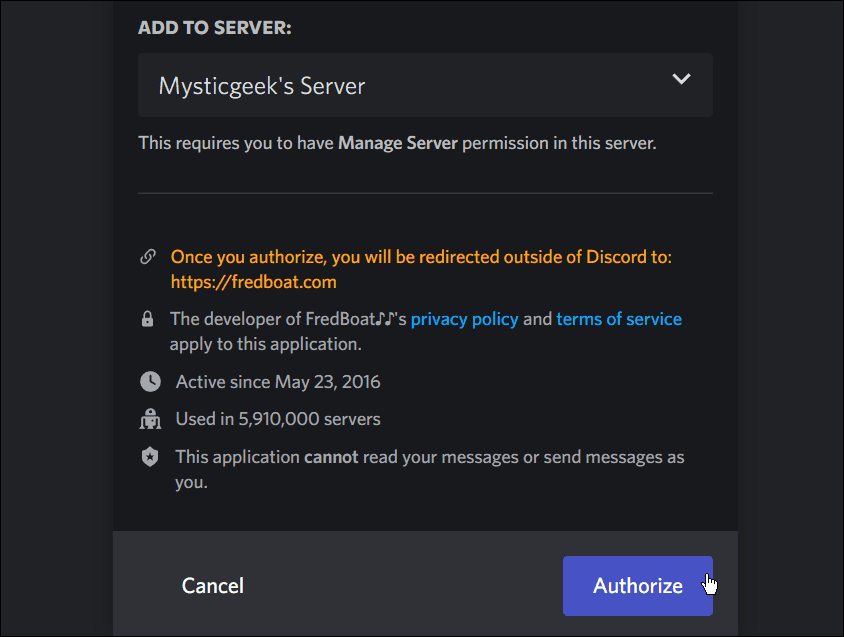
- Как только бот установится на ваш сервер, вы получите пару команд, чтобы ваша музыка работала как ;;играть например, для пяти случайных песен.
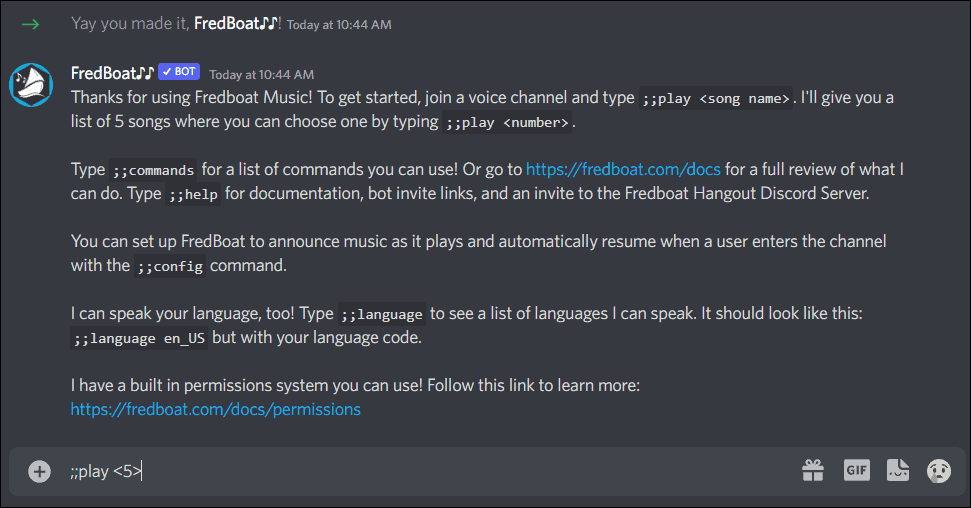
- Если вы пойдете по этому пути, вы можете выбрать одну из случайно появившихся песен. Использовать ;;играть <2> для воспроизведения второй песни в списке.
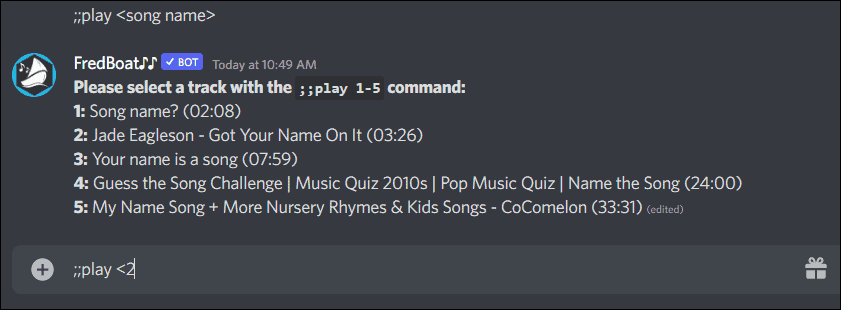
Это лишь некоторые из команд, которые вы можете использовать. Чтобы узнать больше, ознакомьтесь с Страница команд FredBoat.
Установка FredBoat очень проста, а использование его функций простое. Еще одна интересная функция — пользователи могут проголосовать за пропуск песни. Обратите внимание, что вам необходимо подключиться к голосовому каналу, чтобы другие пользователи могли слышать музыку.
Воспроизведение музыки через микрофон
Если вы не хотите использовать бота или подключаться к Spotify, вы можете воспроизводить звук через подключенный микрофон. Этот вариант не самый гламурный, и качество звука будет ниже (в зависимости от вашего оборудования).
Убедитесь, что входной микрофон по умолчанию настроен через ваш компьютер. Далее откройте Настройки в Discord, выберите Голос и видео и выберите соответствующее устройство ввода и вывода.
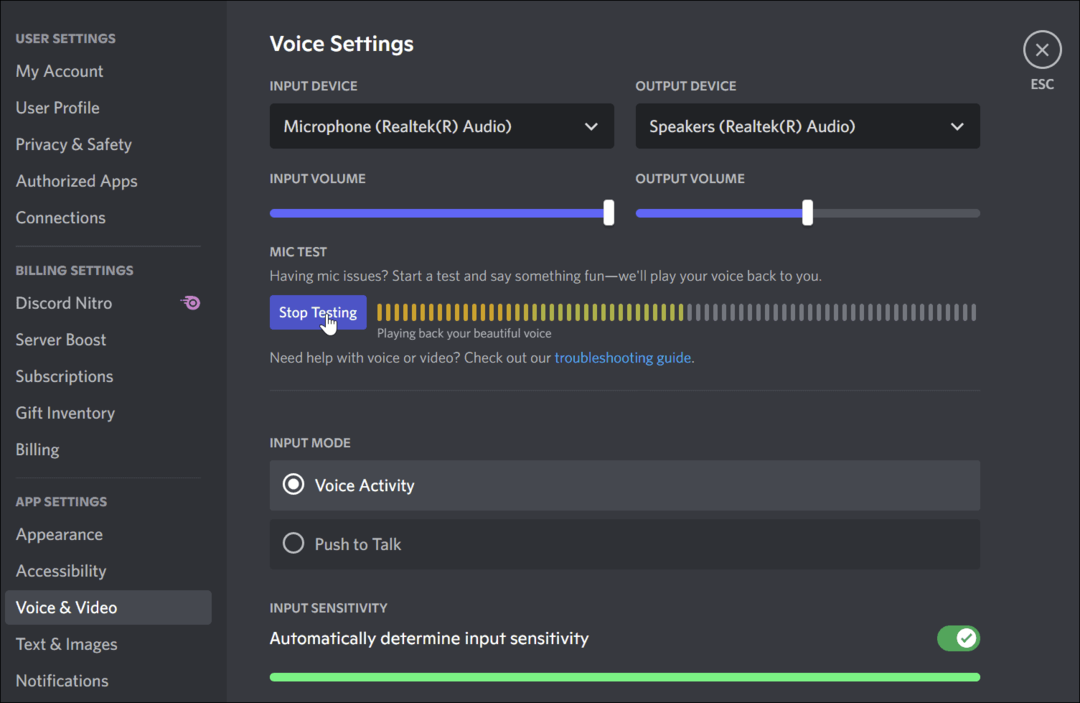
Хотя качество звука будет не самым лучшим, эта опция может работать в крайнем случае, если вам нужно воспроизвести пару треков или другой записанный звук.
Развлекаемся в Discord
Выполнение описанных выше шагов позволит вам воспроизводить музыку на Discord. Участники вашего канала также смогут насладиться музыкальным весельем. Помните, что с помощью бота или связывание Spotify будет производить лучшее качество звука, чем просто воспроизведение через микрофон.
Есть и другие забавные и развлекательные вещи, которые вы можете делать в Discord. Например, вы можете транслировать Netflix на Discord или поток Дисней Плюс в Discord.
Обратите внимание, что если вы участвуете в совещании или занимаетесь другими делами, вы не хотите, чтобы уведомления мешали. В таком случае рассмотрите отключить уведомления Discord. Кроме того, если вы часто пользуетесь Discord, вам может понадобиться немного тишины и покоя или просто пообщаться с одним пользователем. Итак, в этом случае взгляните на появление в автономном режиме на Discord.
Как найти ключ продукта Windows 11
Если вам нужно перенести ключ продукта Windows 11 или просто выполнить чистую установку ОС,...
Как очистить кэш Google Chrome, файлы cookie и историю просмотров
Chrome отлично сохраняет вашу историю посещенных страниц, кеш и файлы cookie, чтобы оптимизировать работу вашего браузера в Интернете. Ее, как...
Сопоставление цен в магазине: как получить онлайн-цены при совершении покупок в магазине
Покупка в магазине не означает, что вы должны платить более высокие цены. Благодаря гарантиям соответствия цен вы можете получать онлайн-скидки при совершении покупок в...
Как подарить подписку Disney Plus с помощью цифровой подарочной карты
Если вам нравится Disney Plus и вы хотите поделиться им с другими, вот как купить подарочную подписку Disney+ для...